- Актуализирането на вашия компютър с Windows 10 е важно за поддържането му бързо и стабилно.
- Много потребители съобщават, че понякога компютърът им засяда на Windows Update.
- Най-добрият начин да разрешите този проблем е да рестартирате услугата Windows Update.
- Статията по-долу ще ви води стъпка по стъпка как да направите това.
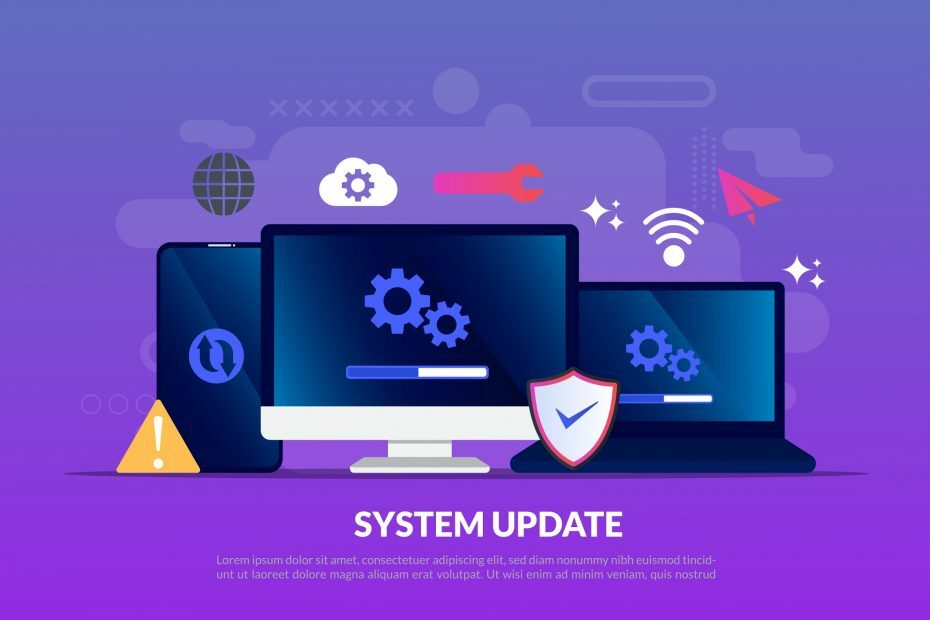
Този софтуер ще поддържа драйверите ви работещи, като по този начин ви предпазва от често срещани компютърни грешки и отказ на хардуер. Проверете всичките си драйвери сега в 3 лесни стъпки:
- Изтеглете DriverFix (проверен файл за изтегляне).
- Щракнете Започни сканиране за да намерите всички проблемни драйвери.
- Щракнете Актуализиране на драйвери за да получите нови версии и да избегнете неизправности в системата.
- DriverFix е изтеглен от 0 читатели този месец.
Някога Microsoft предлагаше на потребителите възможността да надстройте до Windows 10 безплатно.
Изминаха години от изтичането на офертата за безплатно надграждане, но добрата новина е, че все още можете да инсталирате Windows 10 на компютъра си напълно безплатно.
Всичко, което трябва да направите, е да изтеглите Асистент за актуализация на Windows 10 на вашата машина и следвайте инструкциите на екрана - това е толкова просто.
Дори труден процес е съвсем ясен и лесен за изпълнение, поне на теория, много от нас се натъкнаха на неприятна ситуация.
Самият ъпгрейд замръзна с часове, проверявайки за актуализации. Решихме, че може да има много потребители, изправени пред същия проблем, поради което измислихме тези прости стъпки, за да ви помогнем с упоритата ви актуализация за Windows 10.
Как мога да поправя Windows 10, който е заседнал при получаване на актуализации?
- Натиснете Windows + R
- Тази команда автоматично ще стартира диалоговия прозорец.
-
Тип услуги.mscи потърсете Услуга за актуализиране на Windows

- Щракнете двукратно върху него> Отидете на Общ раздел
-
В Започвам тип, изберете хора с увреждания
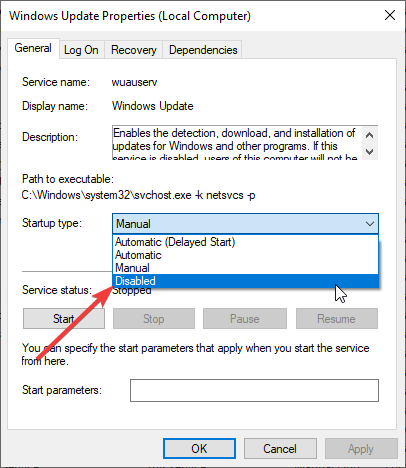
- Отидете до следния файлов път: C: \ Windows \ SoftwareDistribution
- Изтрийте всички файлове, съхранявани на това място.
- Рестартирам вашия компютър
- Върнете се към услугата Windows Update и рестартирайте услугата.
- Върнете се в прозореца за настройка на Windows 10
- Процесът на надстройка ще се възобнови и ще завърши успешно
Никой не знае със сигурност защо тази вратичка за надстройка все още съществува. Microsoft все още не е коментирал тази ситуация. Някои слухове предполагат, че Microsoft иска да възнагради любопитни потребители, които посещават страницата за надстройка дори днес.
В крайна сметка компанията иска да види възможно най-много компютри на Windows 10, така че защо да премахнете тази възможност? Така или иначе, е малко вероятно Microsoft просто да забрави да изключи канала за надстройка на Windows 10.
Не се колебайте да споделите вашите мисли и опит по тази тема, като натиснете полето за коментари по-долу - бихме искали да поддържаме връзка.


![0x80240fff: Грешка при актуализация на Windows 10 [фиксирана]](/f/ae34ee50cb9a5564944131211500d409.jpg?width=300&height=460)